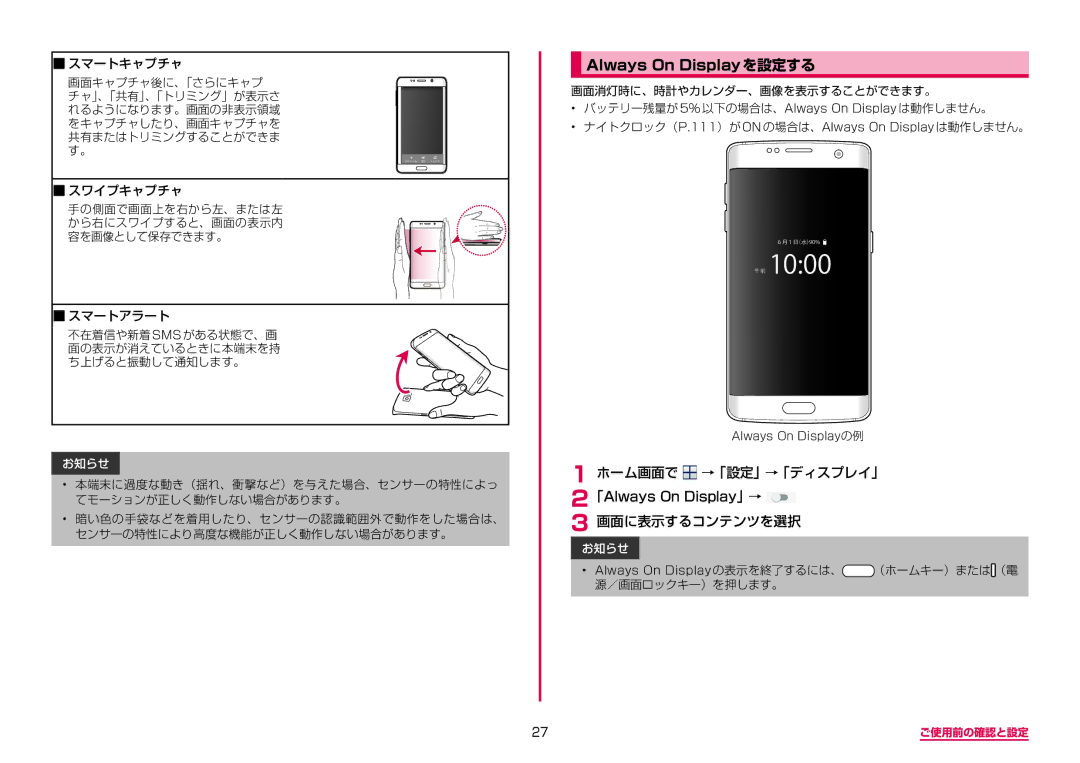■■スマートキャプチャ
画面キャプチャ後に、「さらにキャプ チャ」、「共有」、「トリミング」が表示さ れるようになります。画面の非表示領域 をキャプチャしたり、画面キャプチャを 共有またはトリミングすることができま す。
■■スワイプキャプチャ
手の側面で画面上を右から左、または左 から右にスワイプすると、画面の表示内 容を画像として保存できます。
■■スマートアラート
不在着信や新着 SMS がある状態で、画 面の表示が消えているときに本端末を持 ち上げると振動して通知します。
お知らせ
•本端末に過度な動き(揺れ、衝撃など)を与えた場合、センサーの特性によっ てモーションが正しく動作しない場合があります。
•暗い色の手袋などを着用したり、センサーの認識範囲外で動作をした場合は、 センサーの特性により高度な機能が正しく動作しない場合があります。
Always On Displayを設定する
画面消灯時に、時計やカレンダー、画像を表示することができます。
•バッテリー残量が 5% 以下の場合は、Always On Display は動作しません。
•ナイトクロック(P.111)が ON の場合は、Always On Display は動作しません。
6 月 1 日(水)90%
午前 10:00
Always On Displayの例
1ホーム画面で  →「設定」→「ディスプレイ」
→「設定」→「ディスプレイ」
2「Always On Display」→ ![]()
3 画面に表示するコンテンツを選択
お知らせ
• Always On Display の表示を終了するには、 | (ホームキー)または (電 |
源/画面ロックキー)を押します。 |
|
27 | ご使用前の確認と設定 |